经验直达:
- 如何在word中输入大圈数字
- 如何在word中打出数字1
- 如何在word中打大写罗马数字
一、如何在word中输入大圈数字
带圈数字如:①②③④⑤⑥⑦⑧⑨⑩,一般比较容易输入的就是带圈1—20(一般输入法符号内都自带),超过20的带圈数字一般需要在Office软件中输入(Word、Excel 等),下面给出输入大数字带圈符号的操作方法:
一、打开Word软件,点击“开始”菜单下的“带圈字符”按钮 。
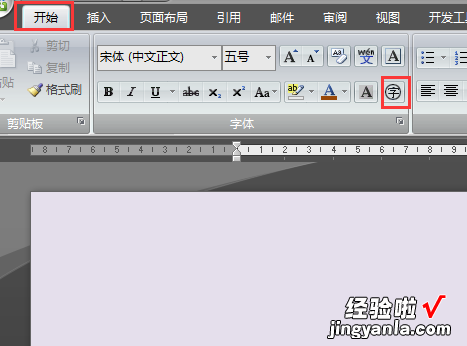
二、打开带圈字符小窗口后,在“文字”内输入数字 。
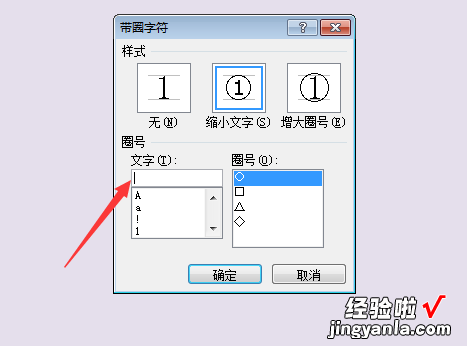
三、然后在“圈号”列表中,选择使用“圆圈” 。
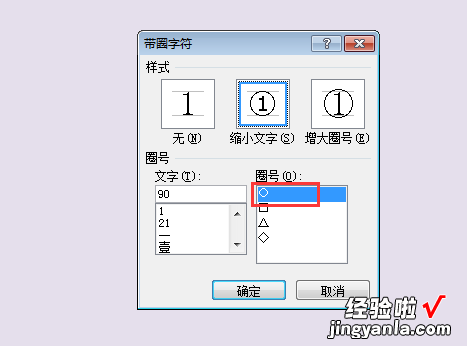
四、最后在“样式”中选择“缩小文字”或是“增大圈号”,点击“确定” 。
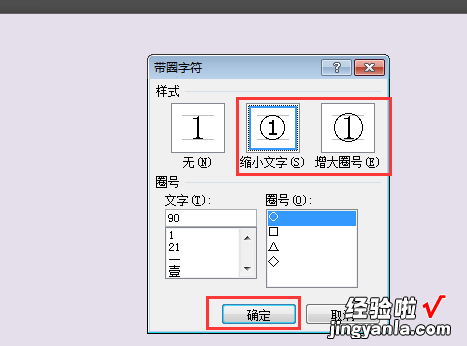
五、这时就可以输入一个大数字带圈数字 。
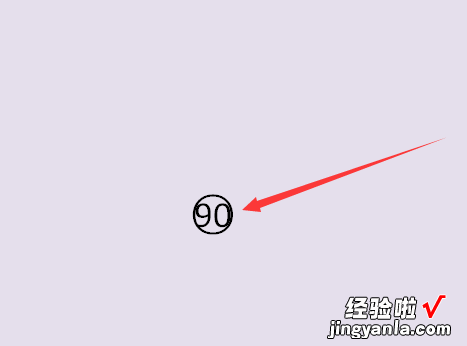
二、如何在word中打出数字1
只可以在WORD打出并复制 。
1、以Word2010版本为例,打开Word文档,如下图找到开始页面上方的“字”图标;
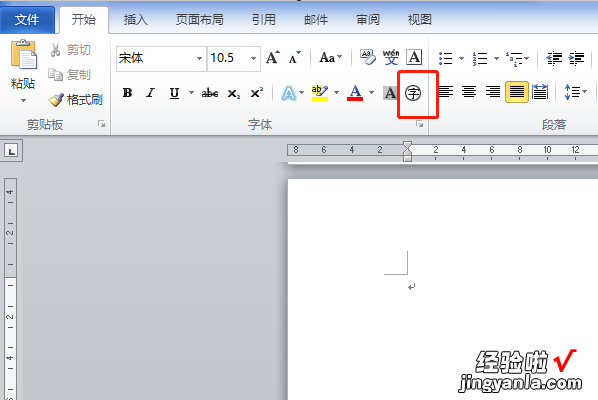
2、点击“字”图标,弹出带圈符号设置框,样式有三种可选择,根据需要选择则可,这里示例选择第二个 , 带圈缩小文字;

3、然后下面圈号里文字可自由输入文字,也可在编辑框下面选择提供的文字,右边的圈号选择你想要的格式即可,这里的示例选择第一个圈号;
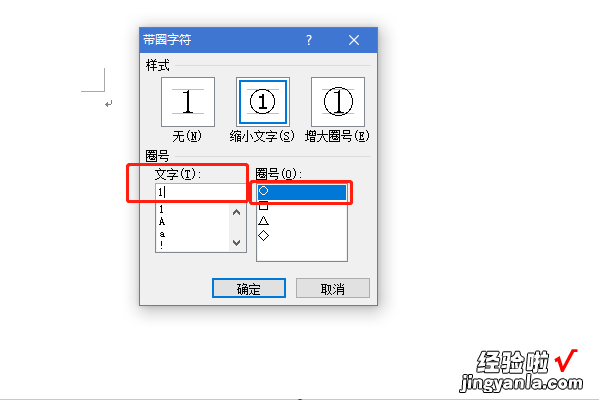
4、选择完后点击确定就可以得到下面带圈的数字1了;
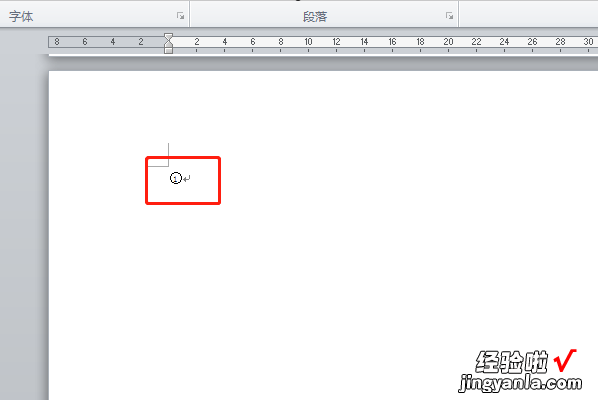
5、如果字体大小不符合要求,可以先选择该文字然后在开始页面的左上方设置文字格式和大?。话凑照庋姆椒ň涂梢栽赪ord里中打出1-10带圈的数字了 。
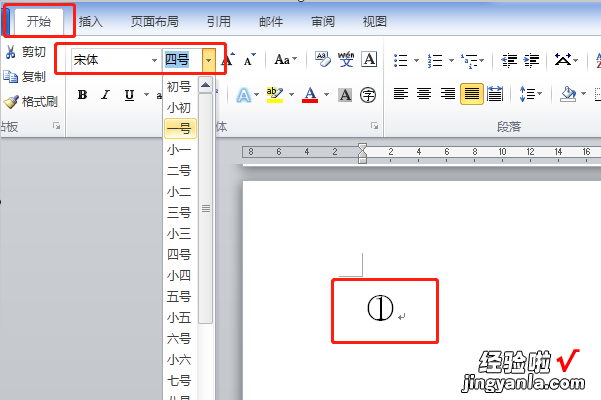
三、如何在word中打大写罗马数字
您好,您可以按照以下方法来输入大写的罗马数字:
第一种方法:
- 讲您的键盘输入法设置为标准的键盘 。
- 按出字母 v。
- 按出键盘上的您需要的数字 。
- 按键盘"Page Down",这时候就会出现您需要的大写罗马数字 。
- 罗马数字1-10的写法是:ⅠⅡⅢⅣⅤⅥⅦⅧⅨⅩ 。
- 您直接复制粘贴上面的罗马数字到您需要的地方即可 。
